Windows 7-Kennwort mit einem Flash-Laufwerk umgehen. Flash-Laufwerke, um das Kennwort des Windows-Betriebssystems zurückzusetzen.
In Windows 8, 7 und 10 können Sie Ihr Konto schützen. Also wird kein Fremder dorthin gehen. Aber plötzlich hast du dein Passwort vergessen? Oder haben Sie einen Computer, der bereits über ein Konto verfügt? In Windows können Sie Ihr Konto nicht mithilfe von E-Mail wiederherstellen. Der Code wird nicht in der SMS-Nachricht gesendet. Formatieren Sie die Festplatte jedoch nicht. Das Zurücksetzen eines Windows 7-Kennworts über ein USB-Flashlaufwerk ist die Lösung.
Mach dir keine Sorgen, du bist nicht der einzige, dem ein solches Problem gegenübersteht, viele Leute begleiten dich. Dies ist kein schwieriges Problem, da es von Ihnen leicht gelöst werden kann. Wenn nicht, ist die erste Methode, die Sie verwenden können, die Systemwiederherstellung. Diese Methode ist sehr einfach und löscht niemals das Kennwort, kann jedoch Daten auf der Systemfestplatte löschen. Dies hilft Ihnen beim Erstellen einer Kennwortrücksetzdiskette und dem Entfernen des Kennworts. Es gibt auch einige andere Lösungen, die Sie ausprobieren können. Da Sie sich aufgrund eines vergessenen Kennworts nicht am Computer anmelden können, müssen Sie die Software auf einen anderen verfügbaren Computer herunterladen und anschließend eine Kennwortrücksetzdiskette schreiben.
Wenn Sie Ihr Passwort von Windows vergessen haben, spielt es keine Rolle
- Für dieses Programm eignet sich UltraISO. Sie können ein anderes Dienstprogramm verwenden, wenn Sie möchten.
- Online finden und herunterladen. Die Bewerbung wird bezahlt. Es gibt aber eine Testversion.
- Legen Sie das Laufwerk ein.
- Führen Sie das Programm aus.
- "Datei - Öffnen." Wählen Sie eine ISO-Datei aus.
- Gehen Sie zum Menü "Bootstrap" und klicken Sie auf "Burn Hard Disk Image".
- Wählen Sie im Abschnitt "DiskDrive" ein USB-Laufwerk aus.
- Dann können Sie es formatieren, wenn Sie das noch nicht gemacht haben. USB-Flashlaufwerk muss eingelegt sein
- "FAT32".
- Klicken Sie auf "Schreiben". Das System weist Sie darauf hin, dass alle Daten vom Laufwerk gelöscht werden. Bestätigen Sie die Aktion.
- Warten Sie, bis die Dateien kopiert sind.
Dateien ersetzen
Um das Kennwort von Windows 10, 8 oder 7 zu entfernen, geben Sie den Wiederherstellungsmodus und darüber - in der Befehlszeile - ein.
Auf diese Weise können Sie eine Kennwortrücksetzdiskette erstellen und das Kennwort anschließend nach dem Booten des Computers von der erstellten Festplatte entfernen. Laden Sie einen gesperrten Computer von der erstellten Festplatte. Wenn Ihr Computer nicht von einem tragbaren Medium aus starten kann, benötigen Sie es möglicherweise.
Installieren Sie das System erneut, um das Kennwort zu entfernen. Es ist jedoch besser zu verwenden, wenn auf Ihrem Computer nicht so wichtige Daten vorhanden sind, da dadurch Daten von dem Ort gelöscht werden, an dem das System installiert wurde. Hinweis Installieren Sie das System von der Installations-CD erneut.
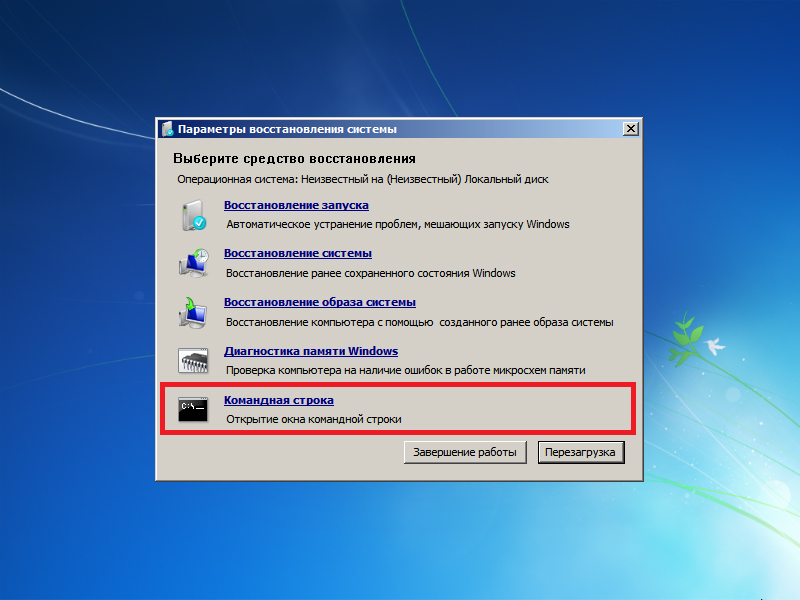
- Stellen Sie im BIOS das externe Laufwerk auf Boot-Priorität ein.
- Nach dem Start wird der Installationsassistent geöffnet.
- Wählen Sie eine Sprache aus.
- Klicken Sie auf "Systemwiederherstellung". Klicken Sie nicht auf "Installieren".
- Eine Liste der Betriebssysteme wird angezeigt. Markieren Sie den Code, an den Sie sich nicht erinnern können.
- Klicken Sie in den Wiederherstellungsoptionen auf "Eingabeaufforderung". Nun sehen Sie eine weiße Schrift auf schwarzem Hintergrund.
- Erstellen Sie eine Sicherungskopie von "Utilman.exe" - geben Sie "copy [System-disk]: \\ Windows \\ system32 \\ sethc.exe [System-disk]: \\ File" ein. Die Datei wird in den Ordner "Datei" kopiert.
- Jetzt ersetzen Sie es - "Kopieren Sie [Systemdiskette]: \\ Windows \\ System32 \\ cmd.exe [Systemdiskette]: \\ Windows \\ System32 \\ Utilman.exe".
- Das System fordert Sie auf, die Aktion zu bestätigen. Schreiben Sie „J“, wenn Sie damit einverstanden sind.
- Wenn die Datei kopiert ist, klicken Sie auf "Neu starten" und entfernen Sie das Laufwerk.
- Geben Sie im BIOS die vorherigen Einstellungen zurück. Jetzt können Sie das Betriebssystem ausführen.
Zurücksetzen
- Öffnen Sie am Eingang des Kontos die "Besonderheiten" (Schaltfläche links unten).
- Die Befehlszeile wird jedoch gestartet.
- Um Ihr Windows-Passwort zurückzusetzen, geben Sie "net user [Benutzername] [Neuer Code]" ein. Wenn der Name oder die Ziffer ein Leerzeichen enthält, schließen Sie sie in Anführungszeichen ein.
- Wenn Sie den Code entfernen möchten, setzen Sie zwei Anführungszeichen ohne Zeichen.
- Starten Sie den Computer erneut ruhig, melden Sie sich bei Ihrem Konto an.
- Stellen Sie die "Utilman.exe" -Datei wieder her. Starten Sie erneut vom Flash-Laufwerk, öffnen Sie den Wiederherstellungsmodus und die Befehlszeile. Schreiben Sie "verschieben Sie [System-Disk]: \\ File \\ Utilman.exe [System-Disk]: \\ Windows \\ System32 \\ Utilman.exe"
Wenn Sie sich nicht bei einem Windows-Konto anmelden können, bedeutet dies nicht, dass Sie alle Benutzerdaten verloren haben. In Windows XP, 7, 8, 10 ist das Zurücksetzen eines Kennworts von einem Flash-Laufwerk eine sehr einfache Aufgabe. Obwohl dies seine Nachteile hat. Es stellt sich heraus, dass sich jede Person in das Konto einloggen kann. Schützen Sie Ihre persönlichen Daten auf verschiedene Weise - nicht nur in Ihrem Konto.
Drücken Sie nach dem Start des Computers eine beliebige Taste, wenn Sie dazu aufgefordert werden, und befolgen Sie die angezeigten Anweisungen. Wenn keine Installationsdiskette oder Systemdiskette vorhanden ist, können Sie die unten beschriebene Methode verwenden, um Wiederherstellungsoptionen aufzurufen.
Der Bildschirm mit den erweiterten Startoptionen wird in wenigen Sekunden gestartet. Wählen Sie „Computer wiederherstellen“ und wählen Sie ein Datum im Kalender aus, um das System auf das ausgewählte Datum zurückzusetzen. Es wird daher nur empfohlen, wichtige Daten auf Ihrem Computer zu speichern, und Sie sind geduldig genug, um alle Anwendungen auf Ihrem Computer neu zu installieren. Es ist in der Lage, 9% der alphanumerischen Passwörter mit bis zu 14 Zeichen in wenigen Minuten zu knacken.
Hallo Freunde! In diesem Artikel werden wir abstürzen, wie Sie ein Kennwort unter Windows 7 über ein USB-Flashlaufwerk sowie über die 8. und XP-Version dieses Betriebssystems zurücksetzen können. Und zum Glück erwies sich dieses Verfahren als ziemlich einfach und unprätentiös.
Schließlich handelt es sich bei der in diesem Artikel beschriebenen Methode nicht um einen Standard, bei dem Sie die speziellen Operatoren kennen und korrekt eingeben müssen. Hier werden ein kostenloses Programm und der Computer eines Nachbarn verwendet.
Egal für welchen Computer Sie das Kennwort knacken wollen, diese Methoden können funktionieren. Da Sie Ihr Passwort vergessen haben, haben Sie keinen Zugriff auf Ihren Computer. Wie oft haben Sie letztes Jahr Ihr Passwort vergessen? Das Verlieren eines Website-Kennworts ist keine große Sache, da Sie es mit Ihrer E-Mail-Adresse zurücksetzen können. Das Passwort Ihres Computers zu vergessen, ist jedoch schlimmer, da es schwierig ist, sie zurückzusetzen.
Verwenden Sie die Bildschirmsperre
Sie können Sie aus einer schlechten Situation befreien, aber vergessen Sie nicht, dass Passwort-Manager viele hervorragende Funktionen haben, aber wissen Sie davon? Hier sind sieben Aspekte eines Passwort-Managers, den Sie verwenden sollten. im Allgemeinen. Gehen Sie wie folgt vor, um diese Problemumgehung zu verwenden.
Und das erste, was Sie benötigen, um ein Hilfsprogramm namens "Download" herunterzuladen Stellen Sie mein Passwort wieder hervon der offiziellen Seite dieses Links. Mit seiner Hilfe wird Win 7 erstellt, um das Kennwort zurückzusetzen. Glücklicherweise ist es klein:
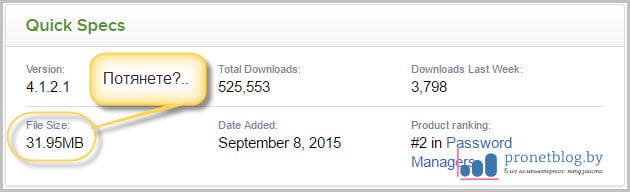
Früher oder später werden Sie es brauchen. Lassen Sie uns Ihnen zeigen, wie Sie sich vorbereiten können. Das Menü Ease of Access erfasst Eingabehilfen, wie z. B. eine Bildschirmtastatur und Diktat für Benutzer mit Behinderungen. Mit Textbefehlen können Sie dieses Symbol durch eine Verknüpfung zur Befehlszeile ersetzen.
Geben Sie diese beiden Zeilen nacheinander ein, um das Etikett zu kopieren und zu ersetzen. Das ist alles, also geben Sie diesen Befehl wie üblich ein. Verwenden Sie diesen Befehl als Verknüpfung. Es gibt kein Passwort für dieses Passwort, so dass Sie direkt zum Desktop gelangen. Sie müssen die Eingabeaufforderung erneut öffnen, um das Kennwort zurückzusetzen.
Dann werden wir natürlich installieren und ausführen. Klicken Sie im sich öffnenden Fenster auf die große Schaltfläche in der Mitte:
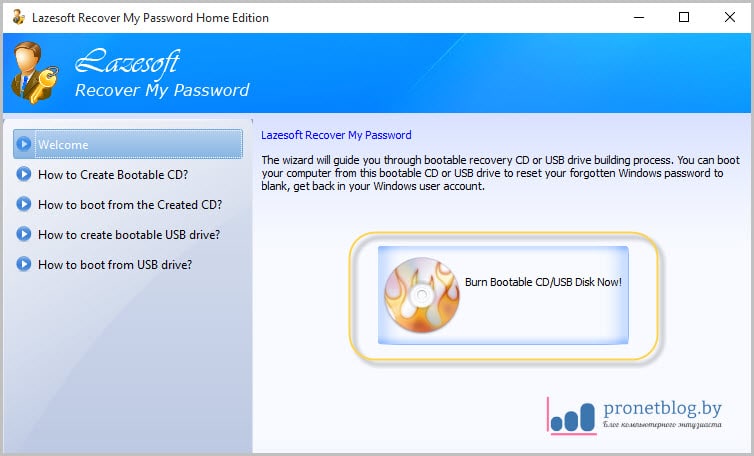
Im nächsten Schritt müssen Sie die Version des Betriebssystems auswählen, für die das Kennwort zurückgesetzt wird. Aber wir werden nichts ändern, es ist die Standardeinstellung, die es erlaubt, die gesamte Windows-Familie außer der zehnten zu übernehmen:
Ihr Benutzername sollte offensichtlich sein. Daher müssen Sie es deaktivieren, bis Sie es mit diesem Befehl benötigen. Er erlaubt es dir. Wenn Ihr Computer nicht startet, bleiben Ihre Daten möglicherweise erhalten. Speichern Sie beim nächsten Mal ein Backup, aber es ist auch nützlich, um Kennwörter zurückzusetzen.
Schließen Sie alle Konfigurationsaufgaben ab, z. B. das Einstellen der Zeitzone, und öffnen Sie den Dateiexplorer. Wenn sich auf Ihrem Computer nur eine Festplatte befindet, ist dies offensichtlich die vorhandene. Geben Sie diesen Befehl ein, um ihn zu installieren. In dieser Liste sollte der Benutzer angezeigt werden, dessen Passwort zurückgesetzt werden muss. Geben Sie den folgenden Befehl ein, um sicherzustellen, dass nur dieser Benutzer Änderungen vornimmt. Wenn es sich um einen aus einem Wort bestehenden Benutzernamen wie "Mike" handelt, benötigen Sie keine Anführungszeichen. Bei ausführlichen Benutzernamen wie "Mike Jones" sollten Sie die Wörter in Anführungszeichen setzen, sonst funktioniert das nicht.
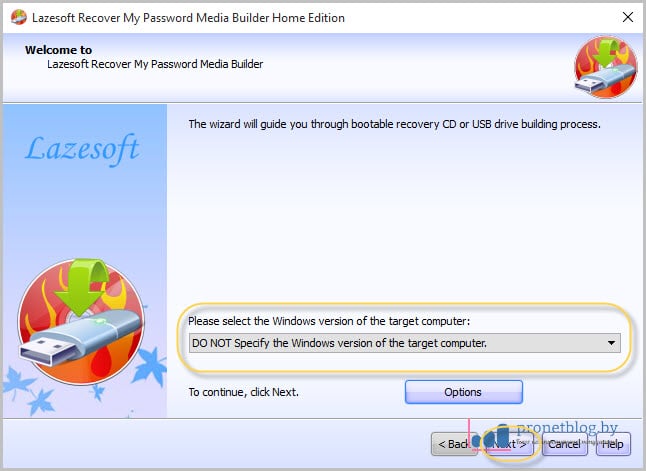
Danach wählen Sie das gewünschte Flashlaufwerk aus:
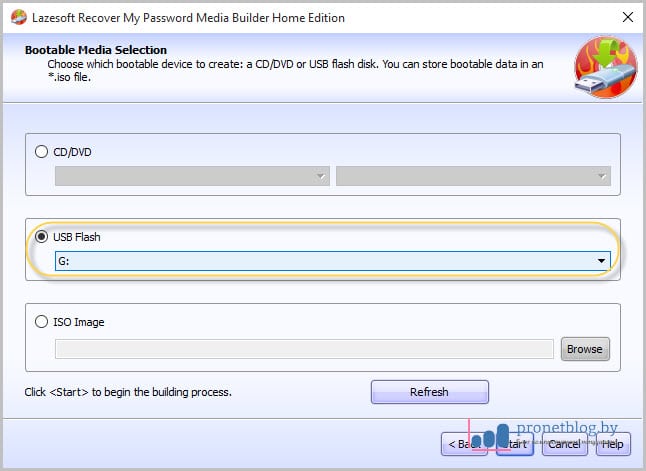
Es erscheint eine Meldung, dass alle Daten auf dem USB-Laufwerk gelöscht werden. Wir sind damit einverstanden:
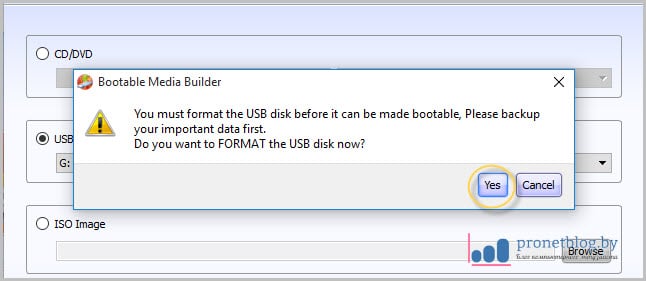
In den Offline-Passwort-Editor herunterladen
Geben Sie jetzt 2 ein, um den Bearbeitungsmodus aufzurufen. Wenn Sie möchten, können Sie das Kennwort auf leer setzen und kein neues zuweisen. Gehen Sie zur Download-Seite und suchen Sie nach der Überschrift Downloads. Scrollt den Text, bis das Werkzeug fertig ist. Geben Sie die Nummer ein, die der größeren Option entspricht, und geben Sie dann ein. Dann müssen Sie bestätigen, dass der Standardpfad zur Registrierung korrekt ist. Als Nächstes sehen Sie eine Liste mit Optionen. Drücken Sie die Nummer 1, um "Benutzerdaten und Passwörter ändern" auszuwählen und "Bestätigen".
Daher beginnt der Prozess des Aufzeichnens von Dateien, sodass Sie etwas warten müssen. Wenn Sie fertig sind, klicken Sie unten auf die Schaltfläche "Fertig stellen":
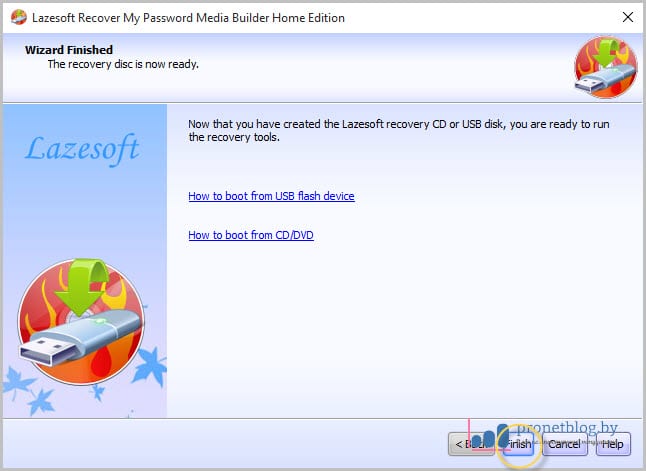
Ok, jetzt sehen wir, wie viel Speicherplatz das Programm benötigt, um ein solches Flash-Laufwerk zu erstellen, um das Kennwort zurückzusetzen. Und wie sich herausstellte, ziemlich viel:
Sie sehen eine Liste von Benutzernamen. Wählen Sie nun aus, was Sie mit dem Kennwort dieses Benutzers tun möchten. Sie können 2 eingeben, um ein neues Kennwort festzulegen, oder 1 verwenden, um es leer zu machen. Bestätigen Sie mit "Enter" und Sie werden sehen, dass das Passwort gelöscht wird! Wenn Sie es fallen gelassen haben.
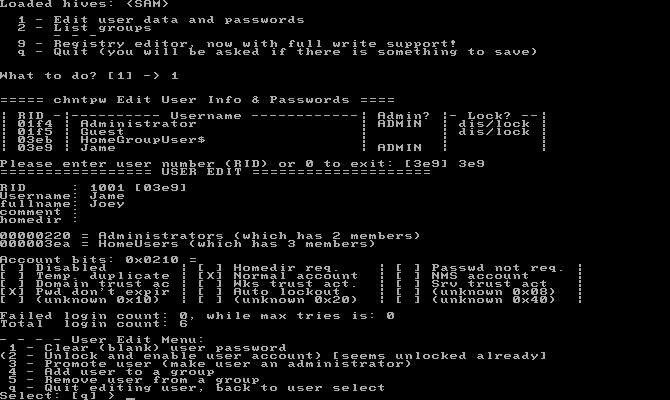
Bevor es geschlossen wird, werden Ihre Änderungen auf dem Bildschirm detailliert beschrieben und Sie werden gefragt, ob Sie sie speichern möchten. Zur Bestätigung erscheint die Meldung "Edit Full". Drücken Sie erneut die Eingabetaste, um mit „Nein“ zu antworten, wenn Sie gefragt werden, ob Sie das Tool erneut ausführen möchten, da hier alles erledigt ist. Wenn Sie es auf leer setzen, sind Sie angemeldet. Unter der Überschrift "Passwort" befindet sich eine Schaltfläche zum Hinzufügen eines Passworts.
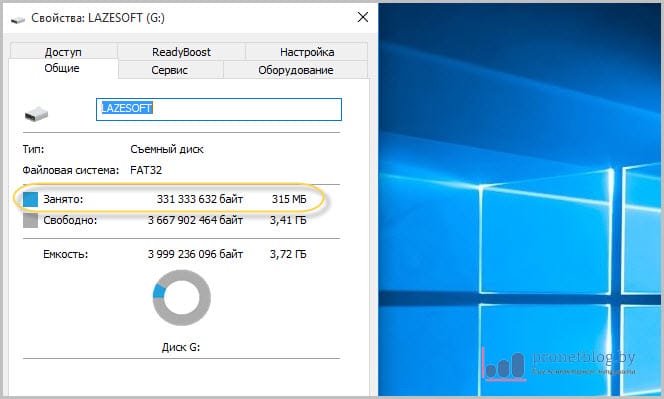
Jetzt müssen wir nur noch BIOS einbauen und versuchen, unser wundervolles Programm in der Praxis einzusetzen. Nun, sei es so. Laden Sie es herunter und wählen Sie den im Bild unten angezeigten Eintrag aus:
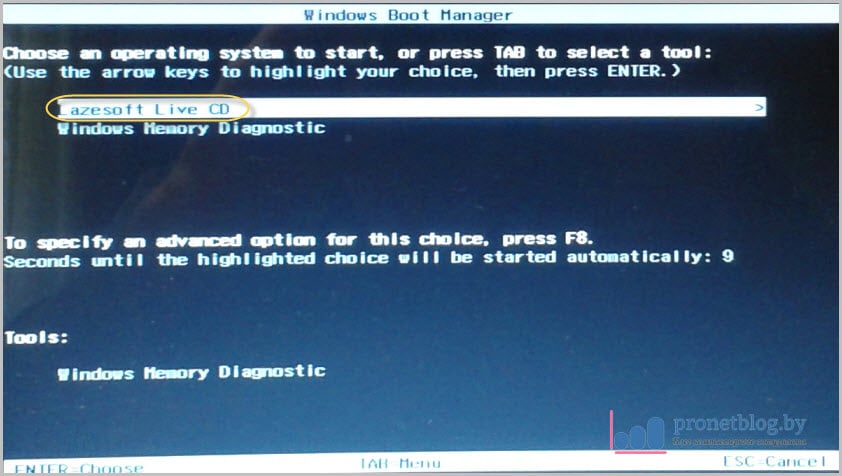
Wir empfehlen auch, dass Kennwörter, die schwer zu knacken sind, schwer zu merken sind. Schließen Sie das USB-Flashlaufwerk an, und führen Sie das Tool aus, indem Sie die Kennwortrücksetzdiskette im Startmenü eingeben. Das Vergessen des Passworts macht keinen Spaß, und dies ist ein Schmerz, der zurückgesetzt werden muss. Jeder kann diese Methoden verwenden, auch wenn sie nicht technisch versiert sind, und sie werden auf die Werkseinstellungen zurückgesetzt, um die Viren wiederherzustellen, aus denen Ihr System stammt. Es wiegt Ihr System, und Sie sollten sich nicht damit abfinden. Wir zeigen Ihnen, wie Sie dies vermeiden können, weil Sie gesperrt sind.
Mit etwas fortgeschrittenem Denken können Sie dies in Zukunft verhindern. Überprüfung Das Sperren Ihres Computers ist wichtig, um den automatischen Zugriff zu verhindern. Was ist Ihre schlechteste Geschichte der Computersperren? Bevorzugen Sie ein anderes Tool oder eine andere Methode zum Zurücksetzen von Passwörtern?
Prüfen Sie im nächsten Schritt, ob in der Zeile die Option "Windows-Kennwort zurücksetzen" angegeben ist, und klicken Sie auf die Schaltfläche "Weiter".
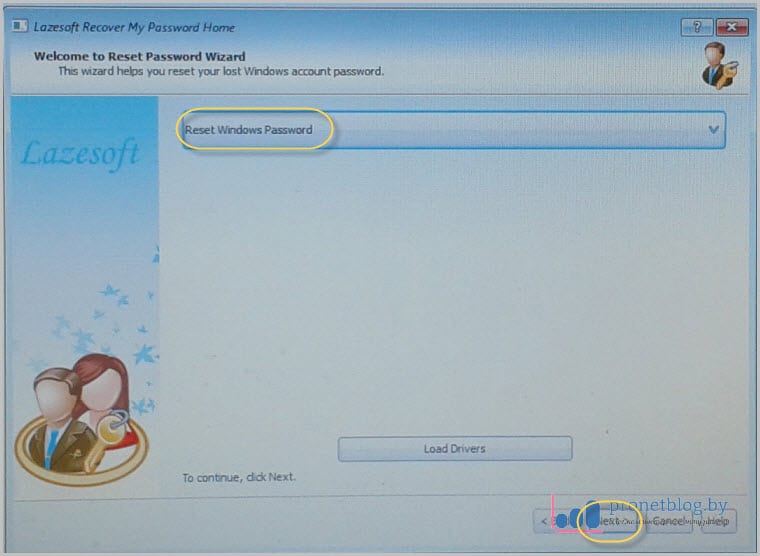
Das Programm fragt nach nichtkommerziellen Zwecken. Sagen Sie "Ja":
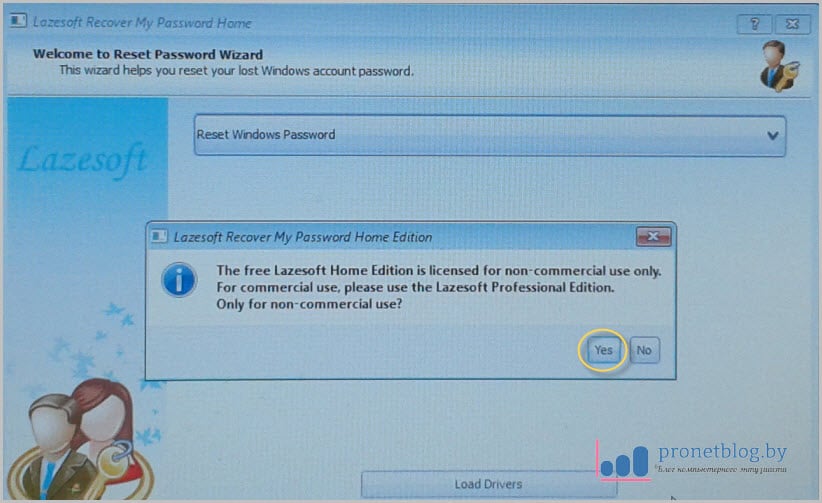
Erstellen Sie eine Kennwortrücksetzdiskette
Wenn Daten vorhanden sind, können Sie sie löschen. Um sicherzustellen, dass sich die Festplatte in der bestmöglichen Form befindet, müssen Sie sie formatieren.
Wenn Sie dazu aufgefordert werden, geben Sie ein Kennwort ein.
Sobald Sie dies tun, wird eine Fortschrittsanzeige angezeigt, die sich schnell um 100 Prozent bewegt.Sie müssen ein neues Passwort erstellen, bestätigen und einen neuen Hinweis erstellen.
Sie müssen die Disc markieren und an einem sicheren Ort aufbewahren. Jetzt können Sie versucht sein, die Disc "Reset Password" zu markieren. Zuerst müssen Sie eine Bootdiskette booten. Das Gleiche passiert im nächsten Schritt, in dem Sie den Pfad zu Ihrer Registrierung auswählen müssen.
Dann wird die Version des installierten Windows-Betriebssystems automatisch erkannt:
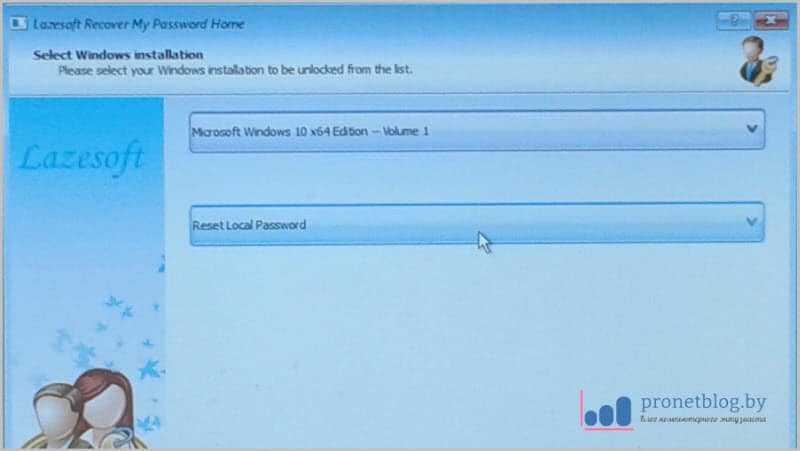
Und hier ist es die letzte Etappe. Es öffnet sich eine Liste, in der Sie den Namen des Administratorkontos auswählen müssen, in dem Sie das Kennwort zurücksetzen müssen. Danach klicken Sie auf "Weiter":
Sie werden dann aufgefordert, den Benutzer oder die Registrierung zu ändern. In diesem Fall müssen Sie den Benutzernamen eingeben, den Sie zurücksetzen möchten. Und jetzt müssen Sie speichern, was Sie gerade getan haben. Sie können sich problemlos anmelden - legen Sie einfach ein neues Passwort fest.
Sie können Benutverwenden, um die Fälle und Methoden zum Anzeigen dieser Benachrichtigungen anzugeben. Die Benutzerkontensteuerung bietet vier Benachrichtigungsoptionen. In diesem Handbuch erklären wir Ihnen vier Optionen und zeigen Ihnen, wie Sie die Benutzerkonto-Verwaltungseinstellungen einrichten.
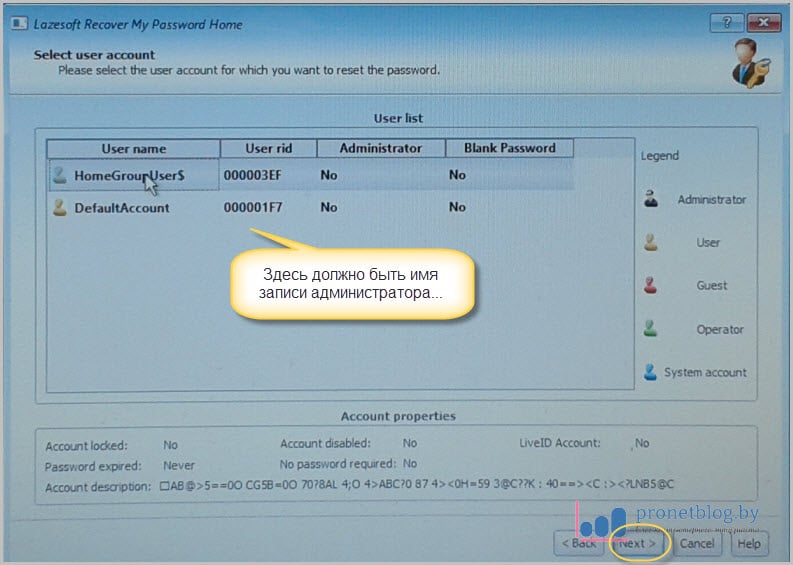
Nun, das ist alles, es ist fertig. Es bleibt nur der Computer neu zu starten und sich ruhig anzumelden. Wir können also mit Sicherheit sagen, dass Sie wissen, wie Sie Ihr Kennwort unter Windows 7 zurücksetzen können.
Aber unter Win 10 hat dieser Trick leider nicht funktioniert. Dieses Programm konnte dieses System nicht beherrschen. Wenn Sie aber ein solches Programm kennen, dann schreiben Sie darüber in den Kommentaren zum Artikel. Und zum Schluss wie immer ein interessantes Video.
Konfigurieren Sie die Benutzerkontensteuerung
In solchen Fällen zeigt die Benutzerkontensteuerung ein Dialogfeld an, in dem Sie über den geplanten Vorgang informiert werden. Dann haben Sie die Wahl, den Vorgang abzubrechen oder durch Eingabe des Administratorkennworts zuzulassen. Nachfolgend zeigen wir Ihnen, wie Sie die Sicherheitsstufen für die Benutzerkontenverwaltung mithilfe einer Systemsteuerung konfigurieren.
Benutzerkontensteuerungseinstellungen
Die vier Optionen zur Benutzerkontenverwaltung werden unten beschrieben. Wir empfehlen, dass Sie in den folgenden Situationen die Option "Immer standardmäßig benachrichtigen" auswählen. Sie werden über alle Änderungen im System informiert und bitten um Ihre Zustimmung.



















